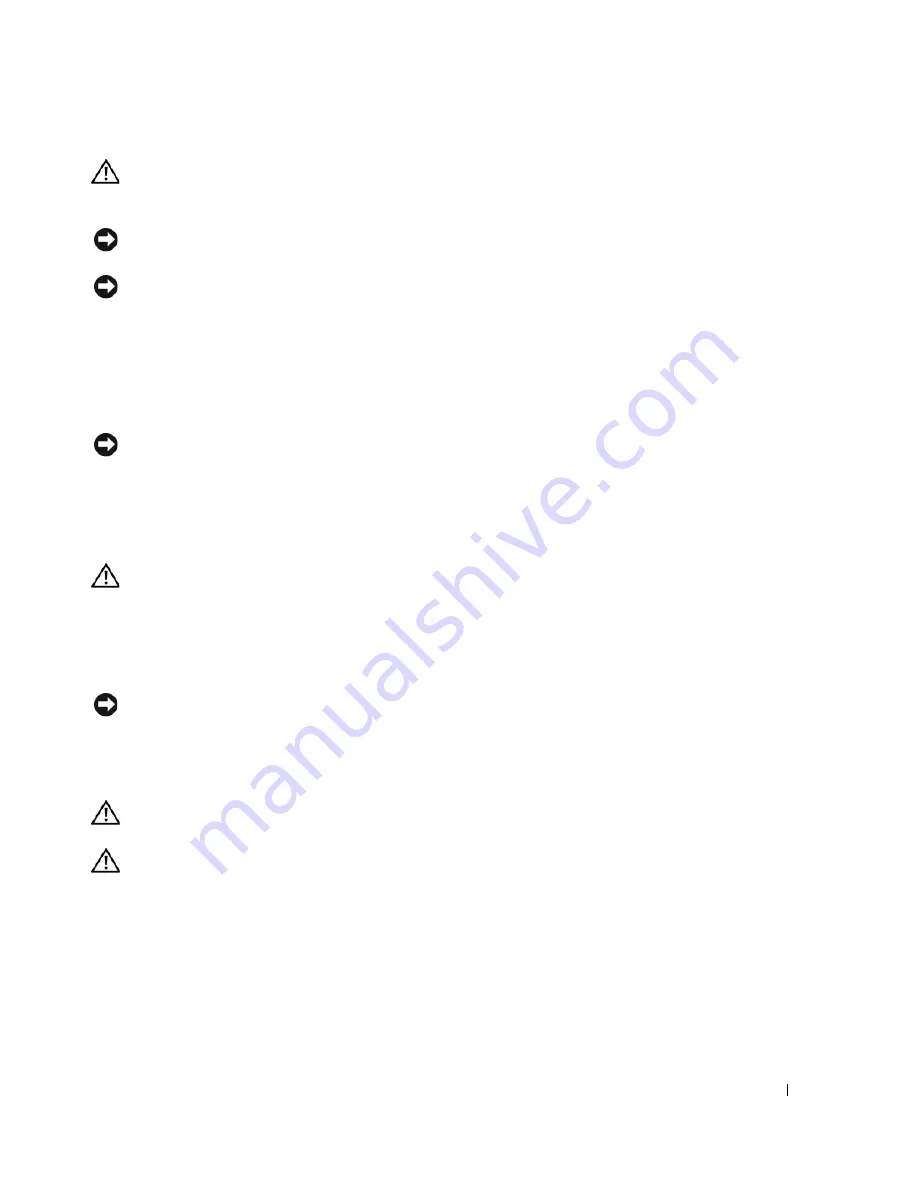
Rövid kezelési útmutató
189
VIGYÁZAT!
Bánjon óvatosan a komponensekkel és a kártyákkal. Ne érjen hozzá a kártyán lévő komponensekhez
vagy érintkezőkhöz. A kártyát tartsa a szélénél vagy a fém szerelőkeretnél fogva. A komponenseket, például a
mikroprocesszort vagy a chipet a szélénél, ne az érintkezőknél fogva tartsa.
FIGYELMEZTETÉS:
A számítógépen csak hivatalos szakember végezhet javításokat. A Dell által nem jóváhagyott
szerviztevékenységre a garanciavállalás nem vonatkozik.
FIGYELMEZTETÉS:
A kábelek kihúzásakor ne magát a kábelt, hanem a csatlakozót vagy a feszültségmentesítő hurkot
húzza meg. Néhány kábel csatlakozója reteszelő kialakítással van ellátva; az ilyen kábelek eltávolításakor kihúzás előtt a
retesz kioldófülét meg kell nyomni. Miközben kihúzza, tartsa egyenesen a csatlakozódugókat, hogy a csatlakozótűk ne
görbüljenek el. A tápkábelek csatlakoztatása előtt ellenőrizze mindkét csatlakozódugó megfelelő helyzetét és beállítását.
A számítógép károsodásának elkerülése érdekében végezze el az alábbi műveleteket, mielőtt a számítógép
belsejébe nyúl.
1
Kapcsolja ki a számítógépet.
FIGYELMEZTETÉS:
A hálózati kábel eltávolításához először húzza ki a kábelt a számítógépből, majd a fali aljzatból.
2
Húzza ki a telefon- vagy más telekommunikációs vezetékeket a számítógépből.
3
Húzza ki a számítógép és a csatlakozó eszközök tápkábelét, majd nyomja meg a bekapcsoló gombot az
alaplap teszteléséhez.
4
Távolítsa el a kábelburkolatot, ha fel van szerelve.
VIGYÁZAT!
Az elektromos áramütés elkerülése érdekében a burkolat eltávolítása előtt mindig húzza ki a
tápkábelt.
5
Szerelje le a számítógép burkolatát:
•
Távolítsa el a Mini számítógép burkolatát (lásd: „Mini torony számítógép“ oldalon 189).
•
Távolítsa el az asztali számítógép burkolatát (lásd: „Asztali számítógép“ oldalon 195).
FIGYELMEZTETÉS:
Mielőtt bármihez is hozzányúlna a számítógép belsejében, földelje le saját testét, érintsen meg egy
festetlen fémfelületet a számítógép hátulján. Munka közben időről időre érintsen meg egy festetlen fémfelületet, hogy
levezesse az időközben felgyűlt sztatikus elektromosságot, ami károsíthatná a belső alkatrészeket.
Mini torony számítógép
VIGYÁZAT!
Az ebben a részben ismertetett műveletek elvégzése előtt tanulmányozza a
Termékinformációs
kézikönyv
.
VIGYÁZAT!
Az elektromos áramütés elkerülése érdekében a burkolat eltávolítása előtt mindig húzza ki a
tápkábelt.
1
Kövesse az „Előkészületek“ oldalon 209 smertetett lépéseket.
2
Fektesse az oldalára a számítógépet.
3
A burkolat megemeléséhez csúsztassa hátra a burkolatkioldó kart.
4
Fogja meg a számítógép két oldalát, és hajtsa fel a fedelet a hátsó két csukló mint forgáspont körül.
5
Vegye le a fedelet a csuklókról, és helyezze el oldalt egy puha, nem érdes felületen.
Summary of Contents for OptiPlex 210L
Page 4: ...4 Contents ...
Page 8: ...8 Quick Reference Guide System Views Mini Tower Computer Front View 1 2 3 4 3 8 6 7 2 1 5 4 ...
Page 18: ...18 Quick Reference Guide 1 security cable slot 2 cover release latch 3 padlock ring 2 1 3 ...
Page 27: ...Quick Reference Guide 27 Set Up Your Keyboard and Mouse Set Up Your Monitor ...
Page 46: ...46 Obsah ...
Page 69: ...Rychlá referenční příručka 69 Instalace klávesnice a myši Instalace monitoru ...
Page 88: ...88 Inhoud ...
Page 112: ...112 Snelstartgids Uw toetsenbord en muis instellen Installatie van de monitor ...
Page 132: ...132 Περιεχόµενα ...
Page 176: ...176 Tartalomjegyzék ...
Page 218: ...218 Spis treści ...
Page 242: ...242 Szybki informator o systemie Konfiguracja klawiatury i myszy Konfiguracja monitora ...
Page 274: ...285 מהיר עזר מדריך והעכבר המקלדת התקנת הצג התקנת ...
Page 283: ... מהיר עזר מדריך 276 2 1 3 אבטחה כבל חריץ 1 מכסה שחרור תפס 2 תליה מנעול של טבעת 3 ...
Page 293: ... מהיר עזר מדריך 266 מערכת תצוגות מלפנים מבט Mini Tower מחשב 1 2 3 4 3 8 6 7 2 1 5 4 ...
Page 297: ... תוכן 262 ...
Page 300: ...www dell com support dell com של מהיר עזר מדריך Dell OptiPlex 210L DCSM DCNE דגמים ...
















































